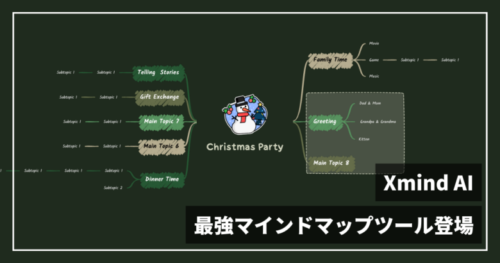ごちゃごちゃしているPCデスク周りの配線整理をどうにかしたい!
そんな悩みを解決するために、PCデスク周りの配線をすっきり気持ちよく整理する方法を紹介します。
PCデスクの周りには、モニター、パソコン、充電器など多くのアイテムがありますよね。
そこで、気になる悩みとして発生するのが、ケーブルのごちゃごちゃ。
心地の良い書斎、PCデスクを作るにあたって配線整理は避けては通れない道です。
 ゆーパパ
ゆーパパそこで、今回は私が実践した配線整理のポイントと便利グッズを紹介します。
Amazonで購入した収納アイテムやダイソーなどの100円ショップで購入した100均のアイテムを使って簡単にデスクをスッキリさせます。
- PCデスク周りの配線をスッキリしたいけど、やり方がわからない
- 使って便利だった配線整理アイテムが知りたい
- あまりお金をかけずにきれいにしたい
最終形態 | テーブルにはケーブル類がほぼない!


写真をみてもらえれば一目瞭然ですが、天板上にはケーブル類が一切ないです。
デスク上にはモニター、MacBook、キーボード、マウスとありますがそれに紐づくケーブル類が目立たないことがわかりますよね。


デスクの下はこのような感じです。
電源コード類が天板の下にくっつけているのですが、まとまっているのでケーブルが垂れるようなことはありません。
今回使用しているデスクはFlexiSpot EW8Mです。
デスクについてレビューしているので、詳細はこちらをご覧ください。


PCデスク周りの配線をすっきりさせるための3つのポイント
ケーブル配線をすっきりさせる上で、3つのポイントを紹介します。
このポイントは、私自身いろいろと試して、失敗を重ねながら辿り着いたものです。
- 電源タップは床に置くのではなく「浮かせる」
- 余分なケーブルは「束ねる」
- 見せたくないものはデスク天板の裏に「隠す」
それでは、具体例を交えて、配線方法について解説します。
使用する道具やアイテムはこちらになります。


1電源タップは床に置くのではなく「浮かせる」


まず、モニターの電源ケーブルやMacBookの充電ケーブルなどPCデスク周りには電源を必要とするものがたくさんあります。
それらの電源ケーブルがデスクの上から下に垂れ下がるのは見た目が非常によくないです。


そこで、電源タップは床上に置くのではなく、天板の裏にくっつけて床から「浮かせる」のがおすすめです。
具体に的には、写真のように天板裏に電源タップを設置して、結束バンドなどで止めてしまい落ちないようにします。







FlexiSpotのEW8Mは天板とフレームの間に小さな隙間があったので、結束バンドを隙間に通して止められるようにしています。
結束バンドはダイソーなどの100均で売っているので、格安で手に入ります。


100均で購入するなら結束バンドは30cmタイプがおすすめです。
大は小をかねるという言葉の通り、長い結束バンドを買っておいた方が、あとから足りない!という状況を避けられるのでおすすめです。
2.余分なケーブルは「束ねる」
電源ケーブルや配線ケーブルの長さって、どうしても余ってしまいますよね。
特に付属品のケーブルはどうしても万人が使えるように設計されているので、長くなりがちです。
適度な長さのケーブルを個別に購入するのはお金的にも負担が大きいのであまりやりたくない。
ということで、私のおすすめは、ケーブル類をぐるぐると丸めて結束バンドや固定ベルトで「束ねる」ことです。
多少見栄えが悪かったとしても、デスク裏にあるので目に触れません。


もしも、長さ調整をしたくなったら固定ベルトを緩めたり、結束バンドを外したりして適切な長さにすればOKです。
カスタマイズ性も問題ないです。



こちらのケーブル固定バンドは50本も入っているので、数を気にせずに束ね放題です。千円以下なのでお求めやすいです。もちろん100均でも固定バンドは売っています。
モニター裏の配線も写真のようにケーブルが垂れ下がっているので、結束バンドで束ねてしまいます。




結束バンドは100均で購入できる格安アイテムなので、出し惜しみせずにバンバン結んでしまいましょう。
3.見せたくないものはデスク天板の裏に「隠す」
3つ目のポイントですが、これが一番大事かもしれません。
PCデスク周りをすっきりさせるには、見えないところに「隠す」が正解です。
具体的にはデスク天板の裏や背面などに隠すのが手っ取り早くてオススメです。
デスク天板裏が死角になって、すべてのごちゃつき感を収めてくれます。


余った電源ケーブルなどもケーブルクリップを使って、天板裏に這わせて垂れ下がらないようにします。


もちろん全部のケーブルをデスク天板裏に隠せれば良いですが、それだと使い勝手が悪くなることもあります。
そんな時は、デスク天板の背面や横などの死角になるスペースを使って、配線を収納します。




写真のように輪っかになっているケーブルホルダーを使えば、使用しないケーブルを引っ掛けてデスク背面に隠して置けます。
Ankerのマグネット式のケーブルホルダーを使えば簡単に、取り出しと収納ができます。
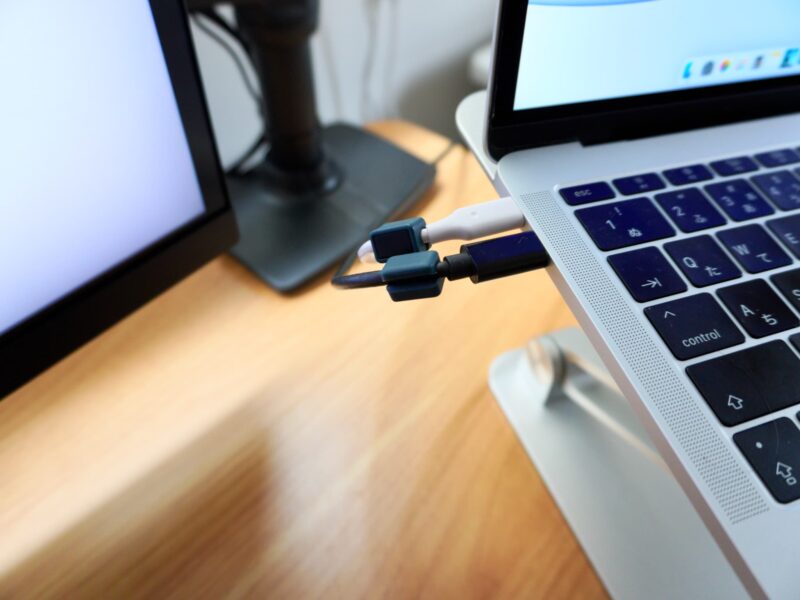
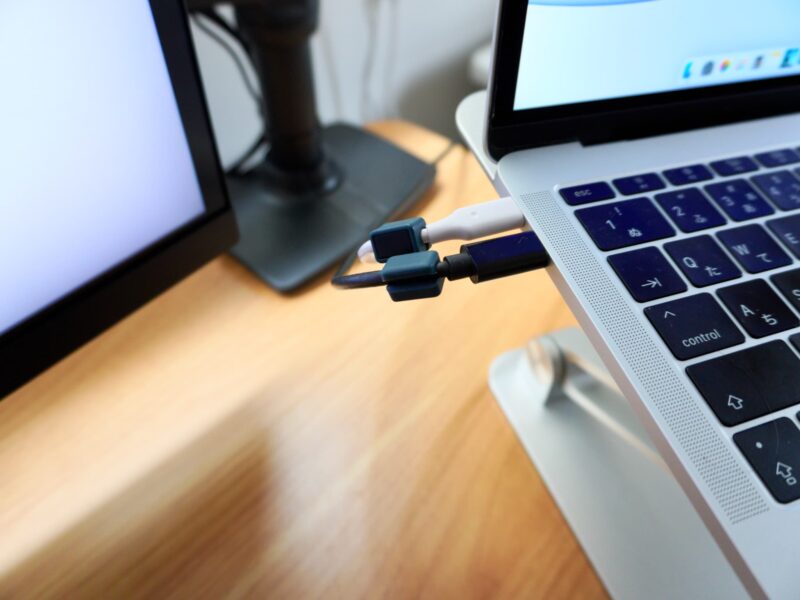
マグネットクリップをケーブルに取り付けられるのでスマートに整理することができます。
PCデスク周りの配線ビフォーアフター




いかがでしょうか。かなりすっきりしたと思いませんか?
ケーブル類が垂れ下がっていた状態が、全て天板裏でまとまっています。
ちなみに、電源タップのコードはデスクの脚に這わせるようにしています。


ここでも100均で購入した結束バンドが大活躍です。
PCデスク周りを整理するための便利グッズ
PCデスク周りを整理するために使用した便利グッズたちを紹介します。
結束バンド 30cm


100均で20本100円で売っています。
おすすめは30cmのタイプです。
ニッパー・プライヤー




結束バンドは素手で引っ張るのは大変なので、プライヤーがあった方が手に負担がなくてオススメです。
また、ニッパーは束ねた後のあまり線やケーブルバンドの取り外しの時に必要なので用意しておきましょう。
固定ベルト


ケーブルを束ねるならば、この固定ベルトがオススメです。
Amazonで50本が500円ちょっとで購入するので、1セット買っておくさまざまなシーンで活躍できるのでオススメです。
ケーブルクリップ


ケーブルクリップは、天板裏や天板背面にケーブルを這わせたいときに使用します。
接着部分は、粘着シートになっているので簡単に取り付け可能です。
マグネット式ケーブルホルダー


接着面が、粘着シートが貼っているので、簡単に取り付け可能です。
また、水洗いで粘着部分が復活します。何度でも取り付け位置を変更可能です。
PCデスク周りをすっきりさせるメリット・デメリット
PCデスク周りをきれいにすることは、単純に見た目がすっきりするだけではなく、他にも多くのメリットがあります。
PCデスク周りがすっきりしていると、仕事への集中力や心の余裕などが生まれます。
実際に、毎日デスクに向かって仕事をしている筆者は、デスク周りがすっきりしていることで気持ちよく仕事をスタートすることができます。
ふとした瞬間に、「デスクがきれいだなー」なんて思ったりしています。
配線整理には、多くのメリットがありますが、整理するためには時間と便利グッズを購入するお金が必要です。
しかし、最初に頑張って配線整理さえしてしまえば、半永久的にメリットを享受できるのでやる価値はあると断言します。
ぜひ、オリジナルの配線整理術を身につけて行ってほしいです。
まとめ
この記事では、PCデスク周りの配線をすっきり気持ちよく整理する方法を紹介しました。
こちらのポイントを押さえておけば、あなたのPCデスク周りもすっきりすること間違いなしです。
- 電源タップは床に置くのではなく「浮かせる」
- 余分なケーブルは「束ねる」
- 見せたくないものはデスク天板の裏に「隠す」
筆者は配線整理が趣味みたいなものなので、楽しみながらいつも配線整理しています。
100均にいけば、さまざまな配線整理使える便利グッズがあるので、あなただけのオリジナルの方法を編み出してみてはいかがでしょうか。
今回はFlexiSpot EW8Mをベースにした配線整理の方法を紹介しました。
他にも、FlexiSpotEF1を使った配線整理の様子も記事にしているので、ぜひご覧ください。